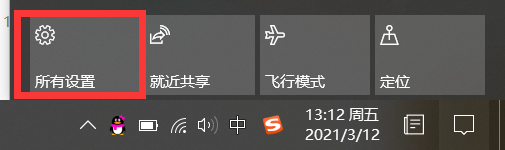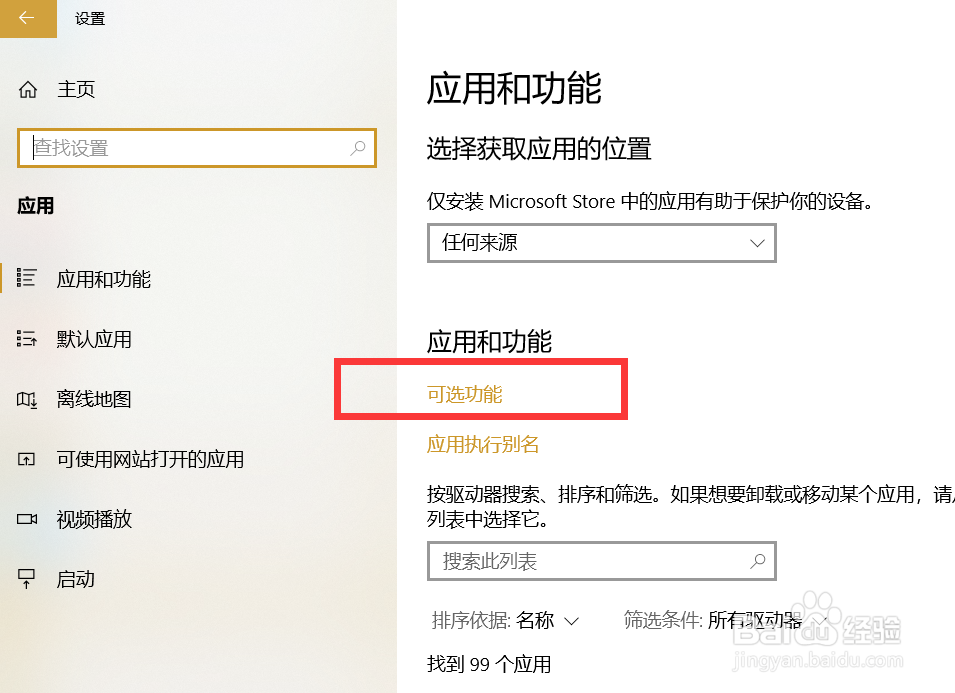Win10中的Microsoft WebDriver功能怎么卸载
1、首先,我们在屏幕右下角的通知栏中找到“所有设置”选项。点击它。
2、这样我们就进入到“Windows设置”主页面。
3、接着点击“应用”图标。
4、进入“应用”的设置页面。
5、找到并点击“可选功能”。
6、找到“已安装功能”。
7、最后,选中需要删除不再使用的功能,点击“卸载”即可。
声明:本网站引用、摘录或转载内容仅供网站访问者交流或参考,不代表本站立场,如存在版权或非法内容,请联系站长删除,联系邮箱:site.kefu@qq.com。
阅读量:95
阅读量:46
阅读量:48
阅读量:72
阅读量:48